Administración Electrónica
2. Aplicaciones de Administración Electrónica
2.3. ¿Cómo consulto el contenido de mi bandeja de Registro de Entrada / Salida?
Veremos como consultar el contenido de la bandeja de Registro de Entrada y Salida:
 |
Si no has podido ver la animación anterior a continuación te explicamos paso a paso cómo realizarlo:
Para consultar nuestra bandeja del registro de E/S, podremos hacerlo desde Gestión de Expedientes, utilizando el menú Gestión.- Consulta de Bandejas de Registro:
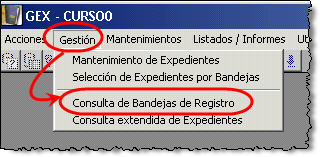
Nos aparecerá la ventana de consulta por bandejas:
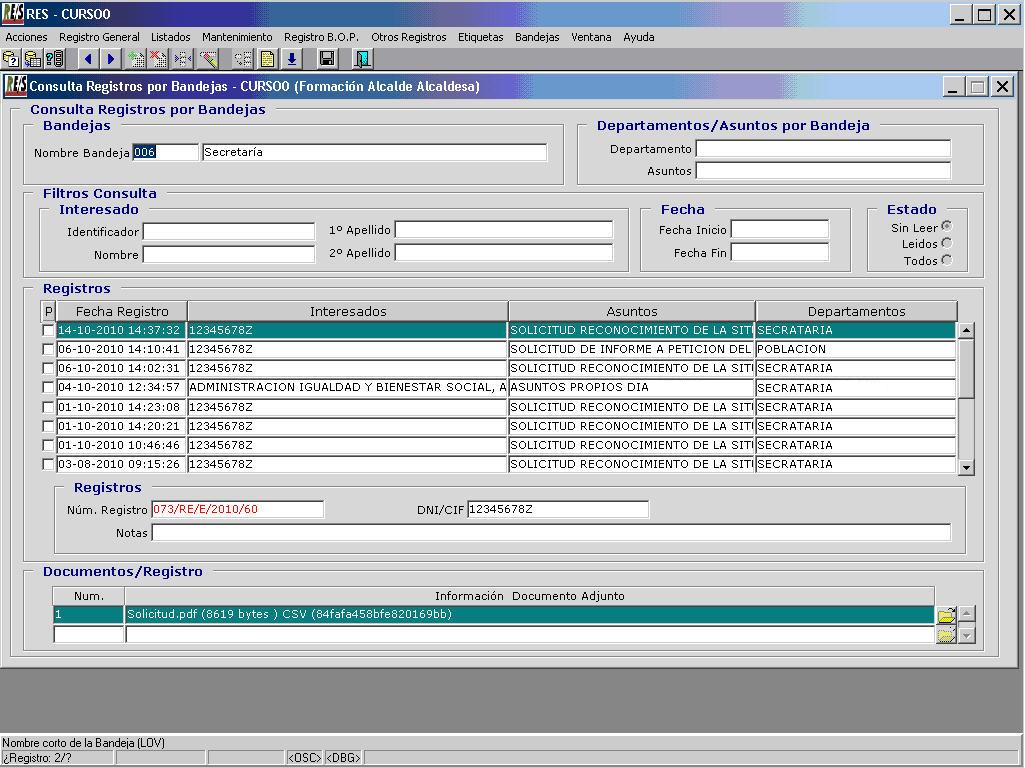
A esta ventana también podemos acceder desde la aplicación Registro de Entrada/Salida, utilizando para ello el menú Bandejas-Consulta Registro por Bandejas:

Nos aparecerá la ventana para consultar nuestras bandejas del registro de entrada/salida.
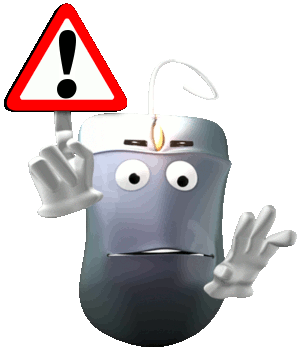 | Recuerda que lo que nos aparece aquí son registros de entrada, NO expedientes. Estos registros de entrada podrán generar en un paso posterior un expediente. |
Desde esta ventana podremos ver todas las bandejas de las que somos propietarios, para ello, ponemos el cursor en el campo Nombre de la bandeja y utilizamos los botones de Registro anterior y Registro siguiente para desplazarnos por las mismas. También podremos realizar una consulta por el nombre de bandeja.
Cuando estamos en una bandeja concreta, en el bloque inferior, llamado Registros, nos aparecerán todos los registros de entrada que actualmente hay en dicha bandeja. Aparecerán en color rojo aquellos que aún no hayamos abierto, en la imagen siguiente podemos ver que el registro de LÓPEZ LÓPEZ, PEDRO, aperece en rojo, por lo que quiere decir que aún no lo hemos abierto:
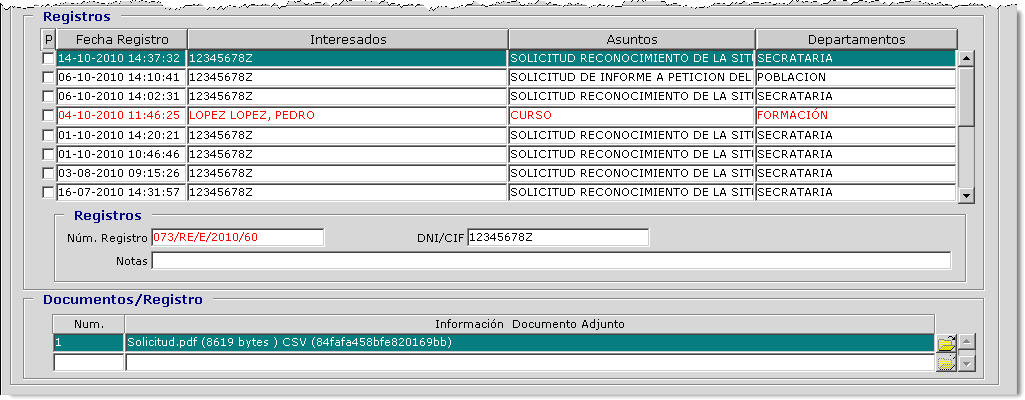
Podemos utilizar el bloque Filtros Consulta, para consultar los registros de la bandeja, o buscar alguno en concreto. Por ejemplo aquellos cuyo interesado sea "Pedro López".
Colocamos el cursor en el campo por el que vamos a consultar, pulsamos el botón para Insertar consulta o la tecla [F7], se nos coloca la ventana en modo consulta, escribimos los criterios de búsqueda:
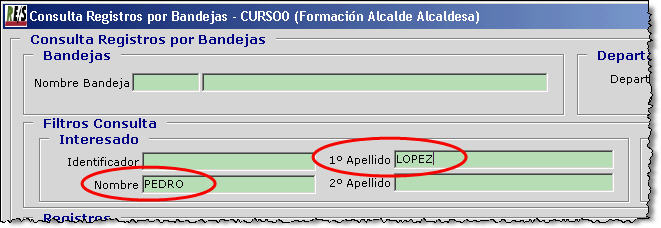
Ejecutamos consulta pulsando el botón o la tecla [F8] y nos aparecen aquellos registros, que están en esta bandeja, cuyo interesado principal es "Pedro López":
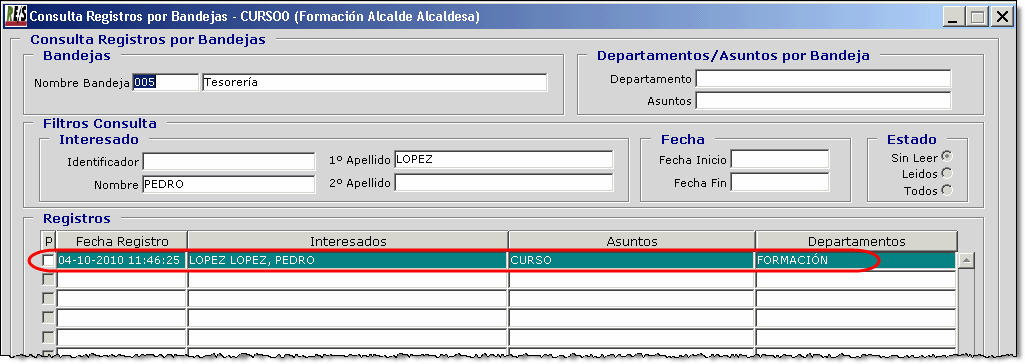
También podemos consultar por fecha, por ejemplo, todos aquellos registros del mes de Mayo. Al igual que antes, nos colocamos en el campos por el que vamos a consultar y le damos al botón Introducir consulta o [F7], escribimos los criterios de búsqueda:
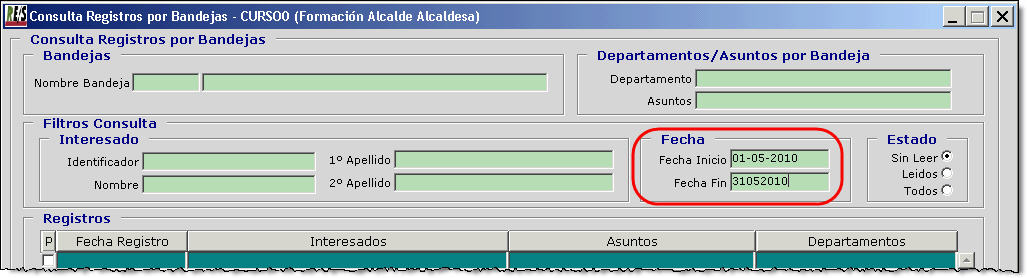
Ejecutamos la consulta pulsando el botón Ejecutar consulta o [F8].
Nos aparecerán todos los registros del mes de Mayo:
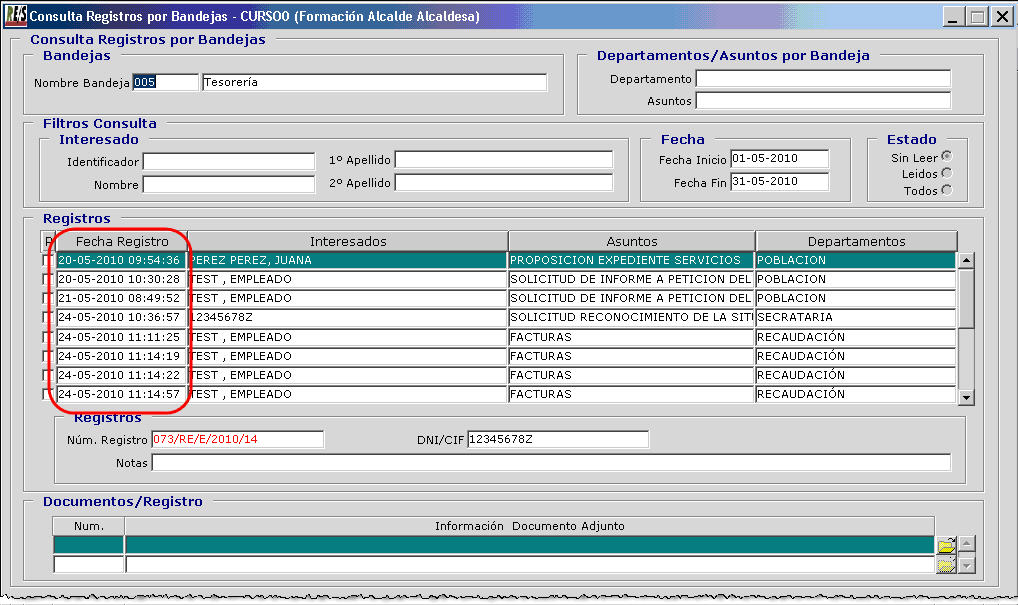
En la parte inferior vemos los datos del registro seleccionado, número de registro, notas, etc. Debajo tenemos los documentos adjuntos incluidos en el registro. Podemos abrirlos haciendo doble clic sobre ellos.
